Kritinės struktūros korupcija - mėlyno ekrano priežastys languose ir būdai, kaip išspręsti klaidą

- 4557
- 284
- Raul Becker
Kritinės struktūros korupcijos klaida naudojant 0x00000109 kodą įvyksta, kai paleidžiama emuliacijos sistema ir kita programinė įranga operacinės sistemos branduolyje. Jo atsiradimas reiškia, kad branduolys atrado duomenų pažeidimą jo viduje.

Klaidos kritinės struktūros korupcijos pašalinimo metodika.
Klaidos priežastys
Pagrindinė yra svarbiausia jūsų operacinės sistemos dalis. Tai kontroliuoja įvairias užduotis ir programas kompiuteryje - tiek programinėje įrangoje, tiek aparatinėje įrangoje, pavyzdžiui, RAM ir procesoriuje. Yra dviejų tipų branduoliai - mikro -relinės ir monolitinė šerdis. Pirmasis turi tik pagrindines funkcijas, antrąjį papildomai yra daug tvarkyklių. Tiesą sakant, tai yra programinės ir aparatinės įrangos ryšys. Klaidos priežastys yra labai puikios ir plačios. Todėl turėsite įvykdyti daugybę skirtingų sprendimų ir pamatyti, kuris jums tinka. BSOD Critical_Corrupct Klaidos priežastys paprastai yra:
- Pažeista įranga (pavyzdžiui, sugedusi atminties kortelė).
- Vairuotojas, kuris sąmoningai ar netyčia pakeitė kritinį kodą ar pagrindinius duomenis.
Kadangi priežastys paaiškinamos, problemos sprendimą nebus taip sunku rasti. Perskaitykite toliau ir sužinokite, kaip ištaisyti „Critical_structure_corruption“ klaidą „Windows 10“.
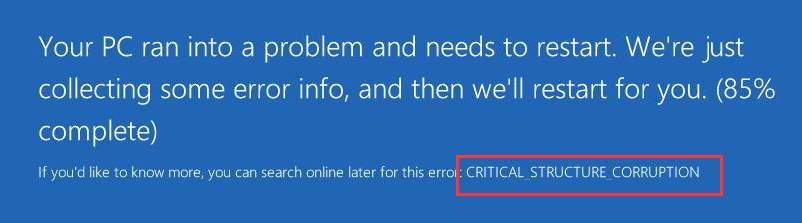
Kaip pasireiškia kritinės struktūros korupcijos klaida
Dažniausia mėlyno ekrano išvaizdos priežastis yra pasenęs ar pažeistas tvarkyklė. Jis rodomas šalia „Critical_structure_corruption“ klaidos kodo ir baigiasi „Sys“. Čia sprendimas yra atnaujinti arba pašalinti šį pažeistą. Kai vėl susidursite su BSOD, užsirašykite sugedusio tvarkyklės pavadinimą, kad sužinotumėte, kodėl jis skirtas. Tam yra daug puikių svetainių, siūlančių išsamų šaltinio aprašymą. Pavyzdžiui, carrona: http: // www.Carrona.ORG/DVRREF.Php
Atidarykite nuorodą ir įveskite savo klaidą paieškos lauke. Po to svetainė pateiks jums visą reikiamą informaciją. Pirmiausia turite nustatyti, kuris iš dviejų tipų tvarkyklių yra: „Windows“ ir „Hardware“. Jei pažeistame faile yra nuoroda į paieškos rezultatus - tai yra aparatinė įranga, jei nurodomas „Windows“ atnaujinimas - tai yra programinė įranga, susijusi su „Windows“, susijusi su „Windows“.
Aparatūros tvarkyklės - naudojamos tam tikriems fiziniams kompiuterio komponentams paleisti, pavyzdžiui, programinę -aparatinę įrangą ar įvairius sistemos komponentus. Jie teikia nepertraukiamą įvairių elektronikos veikimą kompiuteryje. Galite pasakyti, kad tai yra aparatinės įrangos klaida, jei lentelėje „Šaltinis“ „Carrona“ lentelė rodo nuorodą į svetainę. Kita vertus, „Windows“ tvarkyklės naudojamos tik OS. Daugeliu atvejų kritinės struktūros korupcijos klaidos priežastis „Windows“ yra emuliatorių programos ir virtualios mašinos. Kitos galimos priežastys:
- Sugedusi įranga.
- Pasenusi vaizdo plokštė.
- Sugadintas vairuotojas, turintis įtakos pagrindiniams OS duomenims.
Kritinės struktūros korupcija - kaip ją ištaisyti
Alkoholio 120%, „Deamon Tools“, „MacDriver“ ir „Intel HAXM“ („Harneware Accelered“ vykdymo tvarkyklė), pasak kūrėjų. Jei viena iš šių programų yra įdiegta jūsų kompiuteryje, atnaujinkite ją į naujausią versiją arba ištrinkite iš kompiuterio. Po to iš naujo paleiskite kompiuterį ir patikrinkite, ar klaida yra ištaisyta. Jei mėlynas ekranas pakartojamas, pereikite prie kito metodo.
Atnaujinkite grafinio adapterio tvarkyklę
Daugeliu atvejų BSOD su klaida sukelia klaidinga vaizdo plokštė. Yra du būdai, kaip gauti tinkamą jūsų vaizdo plokštės tvarkyklę: rankiniu būdu arba automatiškai. Rankiniu būdu atnaujinimas - galite atnaujinti vaizdo plokštės programinę įrangą rankomis, pereidami į jūsų vaizdo plokštės gamintojo svetainę ir užpildydami naujausios dabartinės tvarkyklės versijos paiešką. Būtinai pasirinkite tik tvarkykles, suderinamas su jūsų „Windows 10“ versija. Atminkite, kad jei esate nešiojamojo kompiuterio vartotojas, visada turėtumėte susisiekti su nešiojamojo kompiuterio gamintoju, kitaip rizikuojate prarasti išplėstinius parametrus, kurie yra pridedami prie jūsų vaizdo plokštės. Automatiniai tvarkyklių atnaujinimo metodai apima trečiosios partijos programinę įrangą, kuri nuskaito sistemą, nustato prijungtą įrangą ir patikrina įdiegtų tvarkyklių versijas su naujausiomis internete prieinamomis naujausiomis versijomis.
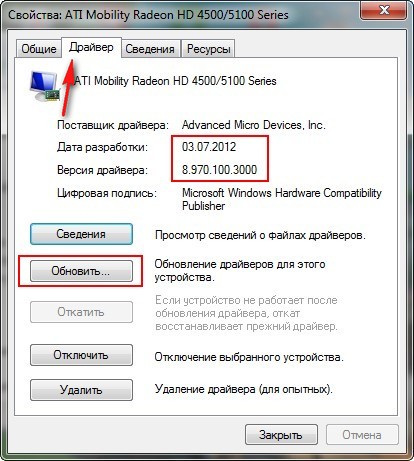
Atminties diagnozės įrankis
Kaip jau minėta, viena iš galimų problemos priežasčių yra klaidinga įranga, pavyzdžiui, pažeista atminties kortelė. Laimei, galite lengvai tai patikrinti naudodami pastatytą diagnostikos įrankį:
- „Windows“+R/ENTER MDSCHED.Exe.
- Galite pasirinkti „Perkrauti dabar ir patikrinti, ar nėra problemų (rekomenduojama)“, kad patikrintumėte dabar atminties kortelės būklę, arba pasirinkite „Patikrinkite, ar kitą kartą kompiuteryje yra problemų.“ Jei dabar esate užimtas, jei dabar esate užimtas.
- Puslapis, kuriame rodomas audito eiga ir ištraukų skaičius, kurį jis atliks atmintyje. Jei tuo pačiu metu nematote jokių papildomų klaidų, atminties kortelė nesukelia jokių problemų.
- Jei įrangos, kuria pasitikite, diagnozei, naudojate trečiąjį vakarėlį, paleiskite ją ir vykdykite instrukcijas pagal nustatymo meistrą.
- Patikrinkite renginių žurnalą
Įvykių peržiūra tiksliai parodys, kas nutiko, kai turite mėlyną mirties ekraną su klaida Critical_structure_corrupction. Štai kaip galite tai patikrinti:
- „Windows“+x/„Peržiūrėti įvykius“.
- Atidarykite „Windows“ žurnalus, patikrinkite, ar vidurinėje lango dalyje nėra įtartinų įvykių, kurie įvyksta maždaug tuo metu, kai yra mėlyno ekrano klaida. Pažiūrėkite, ar tam tikra programa yra jūsų problemos kaltininkas.
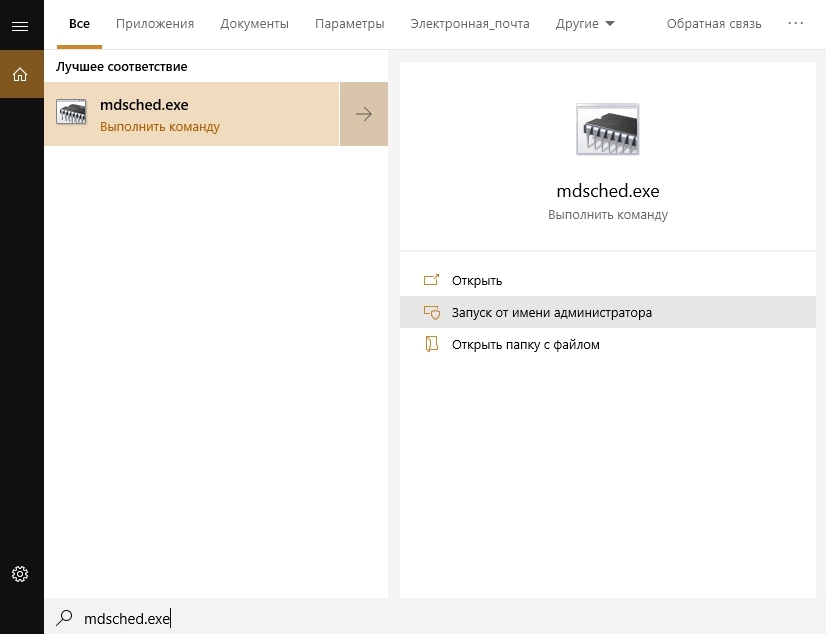
Išimant ekrano tvarkyklę
Anot „Microsoft“, taip pat galite pabandyti pašalinti ekrano tvarkyklę ir paleisti kompiuterį iš naujo. Štai kaip tai padaryti:
- Paleiskite „Windows 10“.
- Tuo pat metu paspauskite „Win“ ir „X“ mygtuką.
- .
- Spustelėkite rodymo adapterius/ištrynimą.
Perkraukite kompiuterį ir patikrinkite, ar nėra našumo.
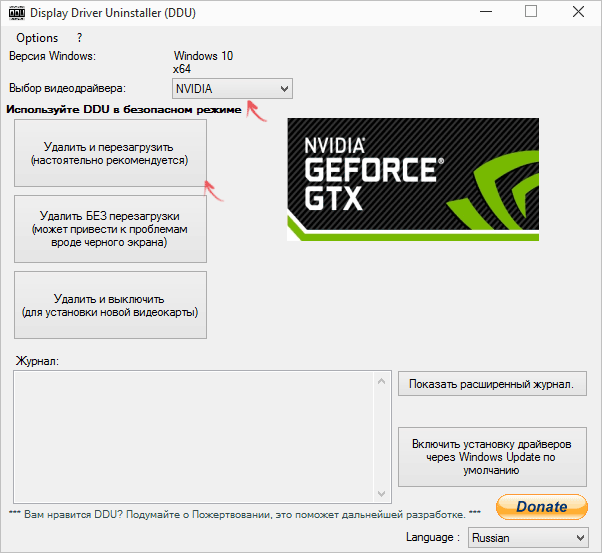
Įrangos tikrinimas (HDD, RAM, PSU)
Prieš pereidami prie gedimų, susijusių su programine įranga, pašalinimo etapais, visų pirma, būtina patikrinti įrangą. Galimos BSOD priežastys ir aukščiau minėta struktūros žala yra įvairių kritinių problemų ir daugelio sistemos gedimų veiksniai:
- HDD - naudokite CHKDSK (Komandinė eilutė> Enter: chkdsk c: /r ir spustelėkite Enter), kad rastumėte ir ištaisytumėte klaidas. Arba naudokite trečiąjį --taly įrankį. Įsitikinkite, kad viskas yra sujungta teisingai.
- RAM - paleiskite atminties patikrinimą arba naudokite „MemTest86“, jei norite ieškoti RAM klaidų. Tuo atveju, jei turite keletą „Flash“ pavarų, atjunkite juos vienas po kito (palikite bent vieną įjungimą) ir taip nustatykite sugedusį komponentą.
- Maitinimo šaltinis - įsitikinkite, kad visi kabeliai yra tinkamai prijungti. Be to, jei neseniai pridėjote naują įrangą, įsitikinkite, kad ji neviršija maitinimo šaltinio galimybės.
SFC ir DEM
- Spustelėkite paleidimą su dešiniu mygtuku ir atidarykite komandinę eilutę (administratoriaus vardu). Komandos eilutėje Įveskite SFC /Scannow ir spustelėkite Enter.
- Palaukite, kol įrankis suras klaidą ir uždarys komandinę eilutę.
Diskas prasideda per komandinę eilutę:
- Spustelėkite dešinįjį pelės mygtuką, kad paleistumėte ir atidarytumėte komandinę eilutę (administratoriaus vardu).
- Įveskite šias eilutes ir po kiekvieno paspaudimo Enter:
- Disp /Online /Cleanup-Image /CheckHealth
- Disp /Online /CleanUp-Image /RestoreHealth
- Palaukite nuskaitymo pabaigos ir uždarykite komandinę eilutę.
- Perkraukite kompiuterį.
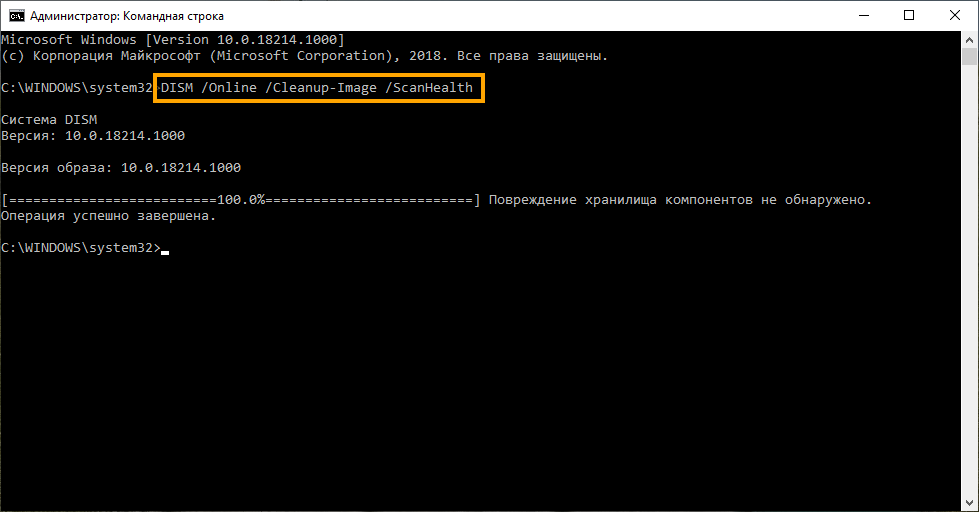
Patikrinkite visus vairuotojus
Be programų, kurių nebuvo galima integruoti į „Windows 10“ apvalkalą, neturime pamiršti apie tvarkykles. Sugedę tvarkyklės yra dažniausia „Windows 10“ gedimų priežastis šiandien. Kartais universalūs, tačiau šiuolaikiniai vairuotojai gali sukelti tuos pačius rezultatus ir sugadinti jūsų sistemą. Taigi, jums reikės eksperimentuoti, surasti tinkamą funkcinę tvarkyklę ir, galiausiai, išjungti tvarkyklių paskirstymą per „Windows“ atnaujinimo centrą:
- Spustelėkite paleidimą su dešiniu mygtuku ir atidarykite „Device Manager“.
- Paspauskite išvaizdą ir įjunkite „Rodyti paslėptus įrenginius“.
- Jei yra netinkama tvarkyklė, suraskite jį sąraše ir iš naujo įdiekite jį.
Jei nė vienas iš šių metodų jums nepadėjo, gali reikėti visiškai iš naujo įdiegti OS. Jei jau susidūrėte.
- « Būdai, kaip atsisiųsti vaizdo įrašą iš „Rutube“ į kompiuterį ir išmanųjį telefoną
- Kas yra „Google“ objektyvas ir kaip naudotis paslauga „Android“ ir „iOS“ »

